
Spisu treści:
- Autor John Day [email protected].
- Public 2024-01-30 11:31.
- Ostatnio zmodyfikowany 2025-01-23 15:03.



Kiedy pracujemy z diodami LED, często lubimy kontrolować ich stan (włączanie/wyłączanie), jasność i kolor. Istnieje wiele, wiele różnych sposobów na to, ale żaden z nich nie jest tak kompaktowym rozwiązaniem jak WS2812 RGB LED. W swojej malutkiej obudowie o wymiarach 5 mm x 5 mm WS2812 zawiera 3 superjasne diody LED (czerwoną, zieloną i niebieską) oraz kompaktowy obwód sterownika (WS2811), który wymaga tylko jednego wejścia danych do sterowania stanem, jasnością i kolorem 3 diod LED. Kosztem tylko jednej linii danych do sterowania 3 diodami LED pojawia się zapotrzebowanie na bardzo precyzyjne taktowanie w komunikacji z WS2811. Z tego powodu wymagany jest mikrokontroler czasu rzeczywistego (np. AVR, Arduino, PIC). Niestety, mikrokomputer oparty na Linuksie lub interpretowany mikrokontroler, taki jak Netduino lub Basic Stamp, nie może zapewnić wystarczającej dokładności taktowania, która jest potrzebna. I tak w tym Instruktażu przechodzę przez proces konfiguracji i kontrolowania jednej z tych diod LED za pomocą Arduino Uno. Następnie pokazuję, jak łatwo jest połączyć kilka z nich, aby uzyskać niesamowity efekt świetlny! Poziom trudności: PoczątkującyCzas do ukończenia: 10-15 minut
Krok 1: Lista materiałów

Ta wspaniała dioda LED RGB jest dostarczana w opakowaniu 5050 (5 mm x 5 mm) z 6 padami, które można dość łatwo przylutować do płytki zaciskowej. Ponieważ jedynym potrzebnym dodatkowym elementem jest kondensator odsprzęgający, WS2812 uczciwie oferuje najlepsze rozwiązanie do kontrolowania koloru i jasności diody LED RGB. Wbudowany sterownik stałoprądowy LED (WS2811) jest niezwykle przydatny z dwóch powodów: - Stały prąd ~18mA będzie zasilał każdą diodę LED, nawet jeśli napięcie się zmienia. - Nie ma potrzeby dodawania rezystorów ograniczających prąd (tzw. dławików) pomiędzy zasilaczem a diodami LED. Wszystko, czego potrzebujemy, to bardzo prosta konstrukcja zapewniająca zasilanie, uziemienie i 1 wejście sterujące, aby stworzyć niesamowity wyświetlacz oświetleniowy składający się nie z jednego, ale z całej gamy diod LED RGB. Zgadza się! Podłączając pin Data Out jednej z tych diod LED do pinu Data In drugiej, możemy sterować nimi niezależnie za pomocą tego samego wejścia sterującego! Jeśli nie jest oczywiste, jak to zrobić, nie martw się, pod koniec tej instrukcji będziesz na dobrej drodze do dodania WS2812 do dowolnego projektu! Do tego instruktażu oto, czego będziemy używać:Materiały: 3 x diody LED WS2812 RGB (wstępnie przylutowane do małej płytki zaciskowej) 1 x Drut z litego rdzenia bez lutowania (różne kolory; 28 AWG) 1 x Arduino Uno R3 1 x Zrywalne złącze pinowe, Rozstaw 0.1", 8-pinowe męskie (prostokątne) 1 x Złącze pinowe, Rozstaw 0.1", 8-Pinowe żeńskie (prostokątne) 1 x Zrywalne złącze pinowe, Rozstaw 0.1", 8-Pin MaleTools: PC USB A/B Cable Wire Stripper Lutownica Uwagi: W zależności od projektu diody LED RGB WS2812 są również dostępne bez płytki zaciskowej za około 0,40 USD za sztukę, ale wygoda wstępnie lutowanej opcji jest atrakcyjna w przypadku prostych zastosowań.
Krok 2: Podłączanie nagłówków pinów
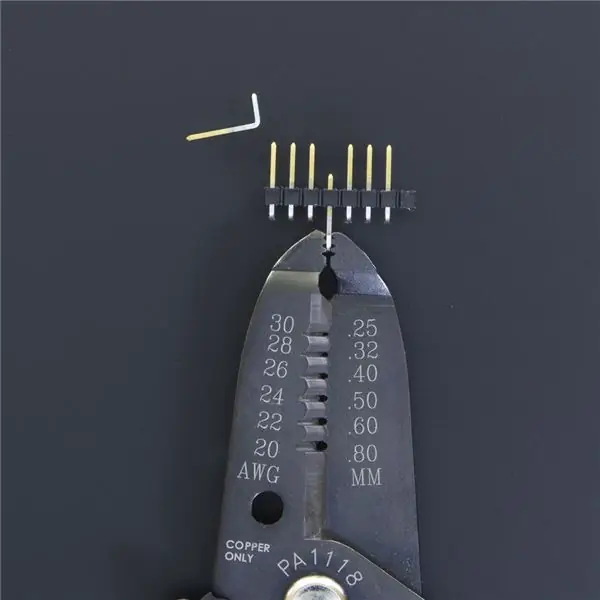


Biorąc pod uwagę wszystkie materiały wymienione w poprzednim kroku, zaświecenie diody LED RGB WS2812 jest całkiem proste. Najpierw chcemy przygotować płytki zaciskowe WS2812 do umieszczenia ich na płytce stykowej bez lutowania. Aby to zrobić, używamy przecinaka do drutu (większość popularnych narzędzi do cięcia będzie działać równie dobrze), aby podzielić każdy 8-pinowy pasek na 2 x 3-pinowe kawałki. Pamiętaj, że wykonanie cięcia jest trochę trudne; często próbowałem użyć rowka między dwoma męskimi główkami jako prowadnicą do cięcia, i skończyło się na ścinaniu zbyt dużej ilości plastiku z główki, którą chciałem zachować. „Poświęcając” szpilkę w miejscu, w którym chcemy wykonać cięcie, całkowicie unikamy problemu. Za pomocą szczypiec wyciągamy kołek w miejscu, w którym chcemy wyciąć (w tym przypadku 4 i 8 kołek). Po usunięciu szpilek możemy łatwo wyciąć środek pustych teraz nagłówków. Ta technika działa równie dobrze z żeńskim nagłówkiem. Po podważeniu i wycięciu powinniśmy mieć 6 x 3-pinowe główki, czyli 2 x standardowe i 4 x kątowe (2 x męskie, 2 x żeńskie). Za pomocą lutownicy możemy teraz podłączyć piny do każdej z trzech tablic zaciskowych w następujący sposób. Jedna tablica powinna mieć 2 x standardowe nagłówki, podczas gdy pozostałe dwie deski powinny mieć po 1 x nagłówek pod kątem prostym. Na płycie, która będzie miała standardowe nagłówki pinów, umieszczamy piny na dolnej powierzchni płyty (strona przeciwna do miejsca, w którym znajduje się dioda LED). Na pozostałych dwóch nagłówki pod kątem prostym (po jednym każdej płci) można umieścić na górnej lub dolnej powierzchni. Zwróć uwagę, że ważne jest, aby być konsekwentnym, od jednej planszy do drugiej, w rozmieszczaniu męskich i żeńskich nagłówków. Pomocne jest użycie kondensatora do montażu powierzchniowego do orientowania płyt; używając tego jako odniesienia, męski nagłówek powinien być przylutowany do końca najbliżej kondensatora. Po przylutowaniu pinów jesteśmy gotowi do podłączenia jednego z nich do Arduino!
Krok 3: Podłączanie płytki zaciskowej WS2812 do Arduino



W tym kroku wykonamy niezbędne połączenia między Arduino a jedną z naszych tablic rozdzielających WS2812. Do tego celu wykorzystamy płytkę stykową bez lutowania i 3 przewody połączeniowe. Jeśli używasz szpuli drutu, nadszedł czas, aby wyciąć 3 kawałki, każdy o długości około 4 cali. Możemy teraz umieścić płytkę zaciskową WS2812 (tę ze standardowymi nagłówkami) na przegrodzie naszej płytki stykowej. że Arduino jest odłączone zarówno od źródła zasilania, jak i USB, przystąpimy do okablowania połączeń. Na spodzie płytki zaciskowej WS2812 możemy znaleźć nazwę każdego pinu: VCC, DI (DO), GND. Za pomocą jako przewodnik przystępujemy do podłączenia pinów 5V i GND z Arduino do pinów VCC i GND płyty WS2812. Następnie podłączamy pin 8 po stronie cyfrowej Arduino do pinu DI płyty WS2812, który jest środkowym pinem strony najbliżej kondensatora. Teraz jesteśmy gotowi załadować nasz program do Arduino i sprawić, by WS2812 migał!
Krok 4: Miganie za pomocą Arduino IDE

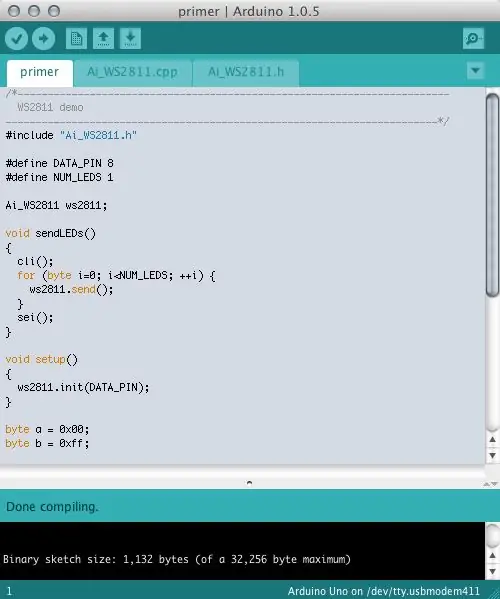
Zakładam, że już zainstalowałeś Arduino IDE na swoim komputerze --- wiele przewodników w sieci dość dobrze wyjaśnia proces. Program, który będziemy musieli załadować do naszego Arduino, można pobrać tutaj. Po tym, jak możemy po prostu dwukrotnie kliknąć plik primer.ino w oprogramowaniu układowym> przykłady> folder podkładowy, aby załadować go do Arduino IDE (wirtten dla wersji 1.0.5). Pakiet zawiera niezbędne biblioteki do skompilowania kodu, więc nie powinno być żadnych błędów, napisz komentarz, jeśli napotkasz jakiekolwiek problemy z kompilacją. Po wybraniu typu płyty Arduino i portu USB za pomocą opcji menu Narzędzia, prześlij kod, a WS2812 powinien zacząć migać na przemian na czerwono, zielono i niebiesko. Najfajniejszą cechą tych diod LED WS2812 RGB jest to, że można je dość łatwo łączyć w łańcuchy, aby tworzyć długie paski i tablice zawierające wiele z tych diod LED. W następnym kroku robimy dokładnie to z 3 przygotowanymi przez nas planszami.
Krok 5: Wykonanie paska diod LED RGB
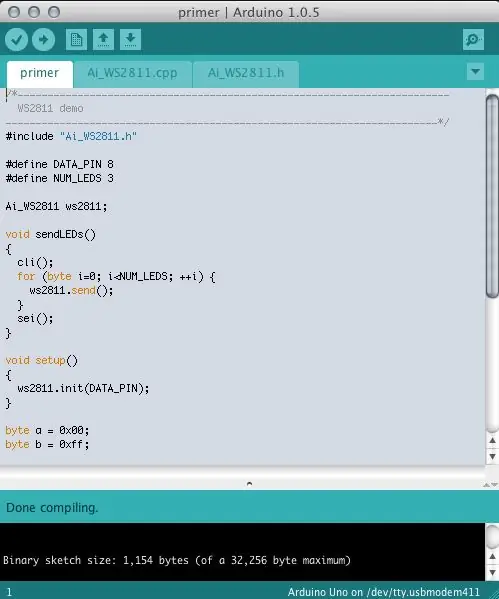

Wbudowany obwód sterownika LED (WS2811) pozwala na „łączenie łańcuchowe” jednej diody LED z drugą przy użyciu tylko 1 linii danych (!). Łącząc wyjście danych jednego WS2812 z wejściem danych drugiego, możemy kontrolować jasność i kolor całej tablicy diod LED, nawet do 500 z nich na Arduino! Oczywiście, aby sterować wieloma diodami LED, należy wziąć pod uwagę następujące kwestie: - Każdy piksel pobiera do 60mA (biały przy pełnej jasności wymaga włączenia wszystkich diod LED, każdy pobiera ~20mA). - Arduino zmaksymalizuje swoją pamięć RAM, napędzając 500 diod LED z częstotliwością odświeżania 30 Hz. - Aby połączyć ze sobą dwie płyty, zalecana maksymalna separacja wynosi 6 cali, aby uniknąć spadków zasilania i uszkodzenia danych. Mając to na uwadze, możemy sterować wszystkimi diodami LED przy użyciu 24-bitowej rozdzielczości kolorów, przy spójnych poziomach jasności, i dość odporny na zmiany przy (małych) zmianach mocy baterii. Aby „łańcuchować” deski, które przygotowaliśmy do tego Instruktażu, zaczynamy od połączenia żeńskiego końca z jednego do męskiego końca drugiej z dwóch płyt z prawym nagłówki kątowe. Następnie, po odłączeniu naszej płyty Arduino od zasilania i USB, umieszczamy męski koniec łańcucha dwóch płyt na płytce stykowej bez lutowania. Upewniamy się, że styki są wyrównane z tymi na płytce zaciskowej WS2812, która była podłączona do płytki stykowej już. Takie wyrównanie będzie miało piny VCC i GND zarówno z płytki z prostym nagłówkiem, jak i z łańcucha w tym samym rzędzie płytki stykowej. Umieszczamy dwupłytkowy łańcuch w pobliżu końca trzeciej płytki zaciskowej, która jest przeciwna do kondensatora. A Po podłączeniu wszystkiego możemy odpalić Arduino IDE i użyć edytora tekstu, aby zmienić definicję „#define NUM_LEDS 1” na „#define NUM_LEDS 3”. Po ponownym podłączeniu płytki do zasilania i/lub USB możemy wgrać nowy program… i… BAM! Wszystkie trzy diody LED powinny tak po prostu migać!
Krok 6: W ciemność, niech stanie się światłość


Ten Instruktaż szybko pokazał Ci, jak korzystać z WS2812 RGB LED wstępnie przylutowanego do małych tabliczek zaciskowych. Do sterowania jasnością i kolorem diod LED użyliśmy Arduino. Jedną rzeczą, która była nieco rozczarowująca, jest to, że kod, którego użyliśmy, sprawił, że wszystkie diody LED migały jednocześnie, z tą samą intensywnością i kolorem. Ten tryb działania nie wykazuje pełnego potencjału „inteligentnego” sterownika LED (WS2811), który jest wbudowany w ten pakiet. Wypróbujmy więc następujące modyfikacje oryginalnego kodu. Tak jak poprzednio, pobierzesz i rozpakujesz plik, a następnie otworzysz oprogramowanie układowe do załadowania na Arduino (oprogramowanie układowe> efekty> efekty.ino). Wszystkie pliki potrzebne do tego demo są dołączone, więc nie ma potrzeby dodawania bibliotek innych firm; kod powinien się skompilować bez żadnych modyfikacji --- jest już ustawiony na obsługę 3 diod LED. Teraz od Twojej wyobraźni zależy opracowanie kolejnego projektu, w którym te bardzo przydatne, kompaktowe diody LED RGB mogą świecić swoimi światłami. Zapraszam do publikowania własnych kreacji za pomocą WS2812 w sekcji komentarzy!
Zalecana:
Diody LED Reflektor DIY W/AC (+ diody LED EFFICIENCY VS DC): 21 kroków (ze zdjęciami)

Diody LED DIY FLOODLIGHT W/AC (+ diody LED EFFICIENCY VS DC): W tym instruktażowym / wideo zrobię reflektor z wyjątkowo tanimi chipami LED AC bez sterowników. Czy są dobre? A może są to kompletne śmieci? Aby na to odpowiedzieć, dokonam pełnego porównania ze wszystkimi wykonanymi przeze mnie lampkami DIY. Jak zwykle za tanio
Jak dodać sterowanie WiFi do dowolnego projektu -- Poradnik dla początkujących ESP32: 5 kroków

Jak dodać sterowanie WiFi do dowolnego projektu || Poradnik dla początkujących ESP32: W tym projekcie pokażę, jak łatwo/trudno jest używać ESP32 z Arduino IDE w celu dodania sterowania WiFi do dowolnego projektu elektronicznego. Po drodze pokażę Ci, jak wykorzystać ESP32 do stworzenia prostego serwera WiFi i jak stworzyć
WIATR - Akcelerator projektu dla pióra Adafruit: 9 kroków (ze zdjęciami)

WIATR - Akcelerator Projektu dla Adafruit Feather: Powoli zbieram różne mikrokontrolery i płytki czujników Adafruit Feather, które są dostępne w Adafruit. Sprawiają, że prototypowanie i testowanie jest super łatwe, a ja jestem wielkim fanem układu płytki. Odkąd znalazłem się w
Najlepsze płytki Arduino dla Twojego projektu: 14 kroków

Najlepsze płytki Arduino dla Twojego projektu: *Proszę pamiętać, że publikuję tę Instruktaż bardzo blisko mety konkursu Arduino (proszę zagłosować na mnie!), ponieważ wcześniej nie miałem czasu na zrobienie tego . W tej chwili mam szkołę od 8 rano. do 17:00, zrób dziesięć
Najlepsze tylne światło rowerowe dla dziewczynek: 12 kroków (ze zdjęciami)

Najlepsze tylne światło rowerowe dla dziewczynki: Chodzi o tylne światło zasilane bateryjnie w kształcie serca. Ze względów bezpieczeństwa dobre tylne światło jest niezbędne dla roweru dziecięcego. Musi więc być naprawdę niezawodny. Dzieci zwykle zapominają włączyć tylne światło, gdy zaczynają jeździć na rowerze. Więc to ne
